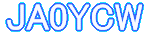
JA0YCW・基本的な使い方
Update(2015/10/16)
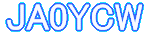
|
JA0YCW・基本的な使い方 |
JH0EYA (2015/10/16) Update(2015/10/16) |
手順2:リモートコントロール・基本的な使い方 |
| ではリモートデスクトップJA0YCWに接続し、基本的な使い方を体験してみましょう。その前にお約束があります。 1:HFのアンテナはFT-817のフロント側に接続されています。 2:145/430MHzのアンテナはFT-817のリア側に接続されています。 3:このアンテナの接続はソフトで切り替えます。間違えるとFT-817が壊れます。 4:送信・受信の切り替えもソフトで行います。 5:リモートデスクトップを「ブッチン!」と切っても送受信切り替えはリセットしません。 あと、以下はSkypeの会話がJA0YCWと出来る状態での説明となっています。初めて接続した場合、SkypeがまだJA0YCWと接続していない方は、まず「2−1:Skype設定」を実行してから下記の設定を行って下さい。 #下記文中、写真はクリックすると大きさが変わります。 |
| 手順2-2:ログオン後の初期画面 | ||
| ||
| 手順2-3:Skypeの接続 | ||
| ||
| 手順2-4:Skypeを接続 | ||
| ||
| 手順2-5:Skype接続完了 | ||
| ||
| 手順2-6:FT-817の起動 | ||
| ||
| 手順2-7:設定画面が表示されます | ||
| ||
| 手順2-8:無線機の操作画面です | ||
| ||
| 手順2-9:利用上のご注意 | ||
| ||
| 手順2-10:コントロールプログラムの終了 | ||
| ||
| 最後にまた言い訳をいろいろと。 1:FT-817コマンダーの詳しい使い方は、HELPをご覧ください。(事務局は英語が苦手です(笑)) 2:FT-817のスケルチは遠隔操作できないので固定です。 3:スケルチ固定ですので、HFでは何も聞こえない場合がありますが故障ではありません。 4:時々挙動不審動作をしますが、FT-817が購入後10年以上経過しているためです。ご理解願います。 5:CWフィルターが入っていませんので、7メガのCWは結構辛いかもしれません。 6:不明点、疑問点などはメーリングリストでお寄せ下さい。 7:あと、他の人が使っている場合は多分リモート接続できません。(Skypeだけは接続できるかも) それでは、楽しい部活動を! GL |
| ←連絡先はこちら |